"Como faço para transferir meus dados de um celular para outro? Ambos os aparelhos usam o sistema operacional Android e quero transferir tudo para o meu novo celular. Sei que meu Gmail e outros dados estão vinculados à verificação por impressão digital do meu celular atual e não quero baixar os aplicativos e configurá-los novamente."
- Do Reddit
Se você está cansado da migração ineficiente de dados após trocar para um novo celular Android, este tutorial pode te ajudar. Ele mostra como trocar de celular Android facilmente, ensinando você a copiar seus dados para o novo aparelho seguindo os passos corretos. Para economizar seu tempo, vamos começar.

- Parte 1: Devo ativar meu novo celular Android antes de transferir os dados?
- Parte 2: Como trocar de celular Android com o iReaShare Phone Transfer
- Parte 3: Como transferir meu telefone para outro usando o Smart Switch
- Parte 4: Como trocar de celular usando o recurso de backup do Google
- Parte 5: Como transferir dados de um telefone para outro manualmente usando um cabo USB
- Parte 6: Como migrar para um novo telefone Android via backup ADB
- Parte 7: Perguntas e Respostas sobre a Troca de Celulares Android
Você pode começar analisando os prós e os contras:
| Método | Prós | Contras |
|---|---|---|
| Recurso de backup do Google | 1. Método mais fácil; integrado. 2. Transfere aplicativos, configurações e senhas de Wi-Fi com segurança. 3. Funciona sem fio através da nuvem. |
1. Requer uma conexão de internet estável. |
| Interruptor inteligente (Samsung) | 1. Altamente abrangente para telefones Samsung. 2. Transfere o layout da tela inicial, configurações específicas e dados de aplicativos. 3. Suporta transferência rápida com e sem fio. |
1. Projetado principalmente para a migração para um dispositivo Samsung. 2. Requer instalação no telefone antigo. |
| Transferência de telefone iReaShare | 1. Excelente para transferências entre plataformas (por exemplo, de Android para iOS). 2. Suporta transferência de dados após a configuração. 3. Bom para transferir diversos tipos de dados. 4. Os dados transferidos não substituirão os dados atuais. |
1. Requer a compra de uma licença para todos os recursos. |
| Cabo USB (Manual) | 1. Controle máximo sobre a seleção de arquivos. 2. Não requer internet nem serviços em nuvem. 3. Alta velocidade de transferência para arquivos de mídia grandes (cópia local). |
1. Não transfere aplicativos, configurações ou registros de chamadas. 2. Requer um computador para atuar como intermediário. 3. Demorado para um grande número de arquivos pequenos. |
| Backup ADB | 1. Backup completo e de baixo nível dos dados do dispositivo. 2. Não requer fazer root no dispositivo. |
1. Requer habilidade técnica e conhecimento da linha de comando. 2. O backup via ADB foi oficialmente descontinuado pelo Google e pode não funcionar corretamente. 3. Requer configuração de PC e drivers. |
Parte 1: Devo ativar meu novo celular Android antes de transferir os dados?
Sim, você deve ativar seu novo telefone antes de iniciar o processo de transferência de dados. "Ativar" significa configurar o novo dispositivo e conectá-lo a uma rede. Ao ligar um novo dispositivo Android pela primeira vez, você será guiado pelo assistente de configuração inicial, que inclui:
- Selecione o seu idioma.
- Conectando-se a uma rede Wi-Fi.
- Faça login com sua Conta do Google.
- Restaurando dados do seu backup do Google.
- Configurar o bloqueio de tela e os recursos de segurança.
Durante essa configuração inicial, o Android geralmente oferece a opção de copiar seus aplicativos e dados de um dispositivo antigo, sendo esse o momento ideal para realizar a transferência.
Dicas: Troque de iPhone facilmente com 4 métodos. Assim, você não perderá seus dados importantes após atualizar para um novo iPhone 17.
Parte 2: Como trocar de celular Android com o iReaShare Phone Transfer
Você pode trocar de celular Android diretamente, sem perder dados importantes, usando o iReaShare Phone Transfer . Este programa não exige que você conclua a transferência de dados durante a configuração, nem que restaure dados de um sistema operacional antigo para um novo. Contanto que seus dispositivos Android executem o Android 6.0 ou posterior, você pode copiar seus dados de um para o outro . Aliás, ele também é compatível com iOS 5.0 ou superior.
Principais funcionalidades do iReaShare Phone Transfer:
* Ajuda você a transferir dados sem problemas após trocar de celular Android.
* Copiar contatos , aplicativos, mensagens de texto, registros de chamadas, músicas, vídeos, fotos, etc.
* Compatível com conexões Android para Android, iOS para Android , iOS para iOS e Android para iOS.
* Permite selecionar os tipos de dados antes de transferir os dados.
* Copie seus arquivos de mídia com qualidade sem perdas.
Baixe o iReaShare Phone Transfer.
Baixar para Win Baixar para Mac
Veja como migrar para um telefone Android com este aplicativo:
-
Após baixar o programa, instale-o no seu computador e execute-o. Em seguida, conecte ambos os celulares Android ao computador usando seus respectivos cabos USB.

-
Ative a depuração USB em dispositivos Android e o programa os reconhecerá rapidamente. Agora, certifique-se de que seu novo telefone seja o dispositivo " Destino ". Caso contrário, clique em " Inverter ".

-
Selecione os tipos de dados desejados e clique em " Iniciar Cópia " para começar a transferir seus dados para o novo telefone Android. Assim que a transferência for concluída, você poderá acessar seus dados diretamente no smartphone.

Parte 3: Como transferir meu telefone para outro usando o Smart Switch
O Samsung Smart Switch é uma ferramenta gratuita, popular e altamente eficaz, desenvolvida pela Samsung para simplificar a transferência de dados, principalmente ao migrar para um novo celular Samsung Galaxy. Ele suporta transferências com e sem fio.
Eis os passos:
-
O Smart Switch geralmente vem pré-instalado em novos dispositivos Samsung. Caso contrário, baixe-o da Google Play Store tanto no seu celular antigo quanto no novo.
-
Abra o aplicativo em ambos os telefones e selecione " Sem fio ". No telefone novo, escolha " Receber dados ". No telefone antigo, escolha " Enviar dados ".
-
No novo telefone, selecione " Galaxy/Android " como origem. Aguarde o novo telefone escanear o telefone antigo. Selecione " Tudo " se desejar transferir todos os tipos de dados e clique em " Avançar ".
-
Toque em " Transferir " e mantenha os telefones próximos um do outro até que o processo seja concluído.
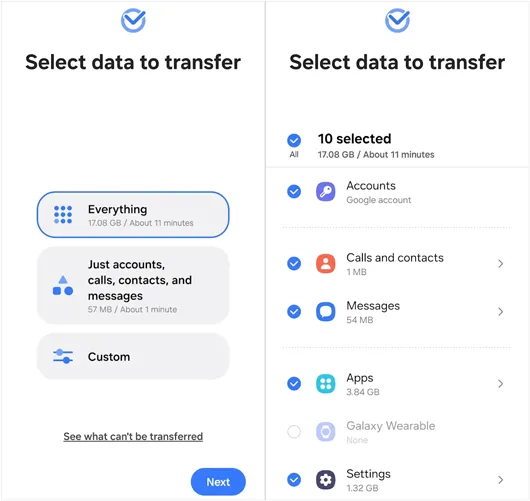
Parte 4: Como trocar de celular usando o recurso de backup do Google
Este é provavelmente o método mais simples e seguro, utilizando o recurso de backup e restauração do Google Drive integrado ao Android. Funciona perfeitamente, desde que seu telefone antigo tenha feito backups regulares dos dados.
Para trocar de celular e manter o recurso de backup do Google:
-
No seu telefone antigo, acesse Configurações > " Google " > " Backup ". Certifique-se de que a opção " Backup do Google One " (ou similar) esteja ativada e verifique se o " Último backup realizado com sucesso " é recente. Se necessário, toque em " Fazer backup agora ".

-
Ligue seu novo telefone e inicie o processo de configuração. Quando solicitado, selecione " Copiar apps e dados ".
-
Escolha a opção de backup na nuvem e faça login com a mesma conta do Google usada no seu telefone antigo. Em seguida, selecione o arquivo de backup mais recente.
-
Selecione os dados que deseja restaurar e toque em " Restaurar ". Os dados serão baixados automaticamente.

Parte 5: Como transferir dados de um telefone para outro manualmente usando um cabo USB
Para quem prefere um controle preciso ou deseja transferir apenas arquivos específicos, a transferência manual via USB oferece uma solução confiável. Esse método é utilizado principalmente para transferir arquivos de mídia, como fotos , vídeos, músicas, documentos, etc.
Eis como:
-
Conecte seu antigo celular Android a um computador usando um cabo USB. No celular, certifique-se de que o modo USB esteja definido como " Transferência de arquivos ".

-
Abra a pasta de armazenamento interno do telefone no seu computador. Localize pastas como " DCIM ", " Download " e " Music ". Copie essas pastas para uma pasta temporária na área de trabalho do seu computador. Em seguida, desconecte o telefone antigo com segurança.
-
Conecte seu novo telefone Android ao computador, certificando-se de que ele também esteja no modo " Transferência de arquivos ".
-
Abra o armazenamento interno do novo telefone e copie os arquivos/pastas da pasta da área de trabalho para os diretórios correspondentes. Por fim, ejete e desconecte o novo telefone com segurança.

Parte 6: Como migrar para um novo telefone Android via backup ADB
O método Android Debug Bridge (ADB) é uma técnica avançada, normalmente usada por desenvolvedores ou usuários técnicos que precisam de um backup completo e de baixo nível. Requer opções de desenvolvedor e conhecimento da linha de comando.
Para migrar para um novo telefone Android com backup ADB:
-
Baixe e instale as Ferramentas da Plataforma Android SDK (que incluem o ADB) no seu computador.
-
Acesse Configurações > " Sobre o telefone " > " Informações do software " e toque sete vezes em " Número da versão ".
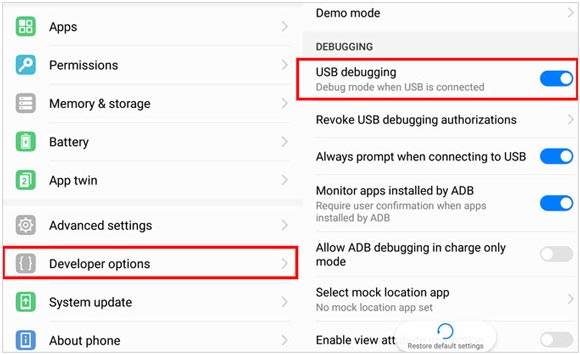
-
Conecte o celular antigo ao computador via USB. Autorize o computador quando solicitado. Em seguida, abra o prompt de comando/terminal no seu computador pesquisando por " Prompt de Comando " e abrindo-o. Execute um comando como: `adb backup -all -f C:\caminho\para\backup.ab` (Uma tela aparecerá no celular para confirmar o backup completo).

-
Conecte o novo telefone (com a depuração USB ativada) e execute o comando de restauração: adb restore C:\caminho\para\backup.ab .
Parte 7: Perguntas e Respostas sobre a Troca de Celulares Android
P1: Devo inserir meu cartão SIM em um novo telefone Android antes de transferir os dados?
Sim, você pode inserir seu cartão SIM antes de transferir os dados. A maioria dos celulares Android modernos (como o Google Pixel ou o Samsung Galaxy) solicita que você insira o cartão SIM ou configure o eSIM durante o processo de configuração inicial, que ocorre antes da etapa de cópia de dados. Fazer isso nesse momento é uma maneira comum e prática de prosseguir.
P2: Se o processo de transferência for interrompido, perderei os dados do meu telefone antigo?
Não, você não perderá os dados do seu telefone antigo se o processo de transferência for interrompido. O processo de transferência copia os dados do seu telefone antigo para o novo; ele não move nem apaga os dados do dispositivo original.
Se a transferência for interrompida (devido a um cabo desconectado, bateria fraca ou interrupção do Wi-Fi), o novo telefone terá uma transferência incompleta ou parcial. Pode ser necessário restaurar as configurações de fábrica do novo telefone e reiniciar todo o processo de configuração para tentar novamente, pois algumas transferências não podem ser retomadas de onde foram interrompidas.
P3: Posso transferir minhas conversas do WhatsApp para um novo celular?
Sim, você pode. O WhatsApp permite que você faça backup das suas conversas no Google Drive e as restaure no seu novo dispositivo ao instalar o aplicativo. Certifique-se de fazer backup do seu histórico de conversas antes de trocar de dispositivo.
Conclusão
Trocar para um novo celular Android não precisa significar perder dados ou passar horas organizando arquivos manualmente. Para a maioria dos usuários, o recurso de backup do Google oferece o equilíbrio perfeito entre facilidade e abrangência. Ferramentas dedicadas como o iReaShare Phone Transfer podem oferecer recursos mais flexíveis, como suporte a mais sistemas operacionais e dispositivos, e a possibilidade de copiar seus dados em um único lugar, sem precisar de espaço de armazenamento na nuvem. De qualquer forma, os métodos deste guia podem garantir uma migração de dados segura e eficaz.
Baixar para Win Baixar para Mac
Artigos relacionados
Análise: 10 Softwares e Aplicativos de Backup para Android (Informações Mais Recentes)
Transfira arquivos do iPad para o Android com 6 métodos eficazes (Novo)
Como sincronizar Android com Mac de 5 maneiras eficazes (Mais recente)





























































